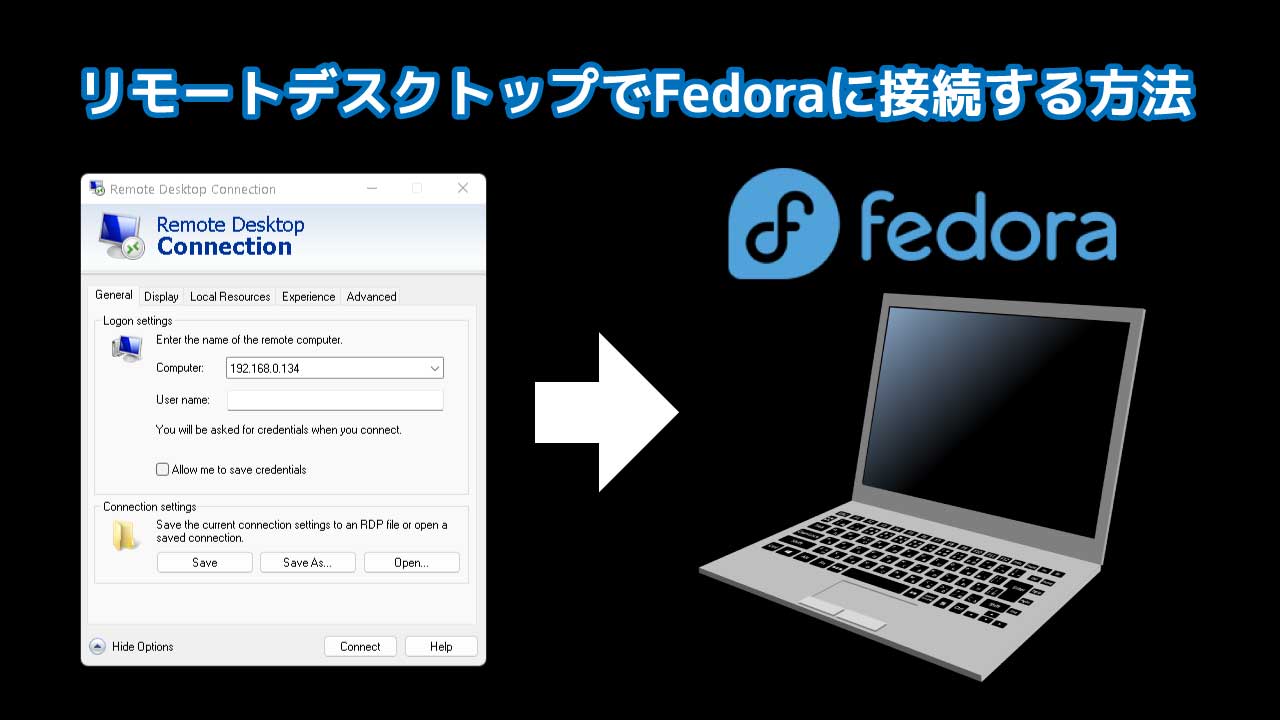Fedoraにリモートデスクトップをインストールして遠隔操作しよう
私は個人用のPCと作業用のノートパソコンを分けています。個人のPCから作業用のノートパソコンに遠隔で接続して操作したいときがありますよね。その場合に下記の方法があります。 RDP(リモートデスクトップ)の場合はWindowsのホストPCからローカルのIPを使って簡単に遠隔操作が可能になります。またTeamViewerとは違い初期設定でローカルからのアクセスしか許可されていないので安全です。 違うネットワークからアクセスしたい場合には他の方法を考えるかポートフォワーディングをしないといけないですが、これでラップトップを遠隔で操作できるようになります。今日はFedoraで使えるコマンドを使いながら説明していきます。 FedoraにXRDPをインストール XRDPはオープンソースでRDP(リモートデスクトップ)をLinux等にインストールできるソフトウェアです。 今回はLinuxのデスクトップを前提にしているのでサーバーにインストールする場合は先にデスクトップシステムをインストールしてUIを確保してください。 まずはOSのアップデートをしましょう。 次にXRDPをインストールします。 次に、XRDPをスタートさせます。 ファイヤーウォールの設定 XRDPが使用する3389ポートを開けましょう。 SELinuxの設定 システムでSELinuxによりXRDPのバイナリーのセキュリティ強化が必須になっております。下記のコマンドで設定しましょう。 これで使用できるようになりました。 接続情報の確認 では接続先のIPとユーザー名を確認します。 RDPで接続 ではクライアント側になるwindowsのPCからRDP(リモートデスクトップ)を起動して説明してみましょう。 次にパスワードを聞かれるので入力して次に進みます。 そうすると、接続しますかと聞かれるのでYesをクリックします。 これで接続できるようになりました。 ちなみに接続先のPCですでに同じログイン情報でログインされている場合ははじき出されれるので先にログアウトしておきましょう。 トラブルシュート 下記のファイルパスにログが残るので確認してみましょう。 /var/log/xrdp-sesman.log このようなログが見れるので原因を探ってみましょう。 ログインできるユーザーの数を増やす 先ほど述べた お疲れ様です。